Göra sidlayoutkopior (N på 1 eller Affisch)
Kopieringsfunktionen N på 1 sparar papper genom att kopiera två eller fyra sidor av ditt dokument på en sida av kopian. Funktionen Affisch delar ditt dokument i delar och förstorar sedan delarna så att du kan sätta ihop dem till en affisch. Använd kopieringsglaset för att skriva ut en affisch.

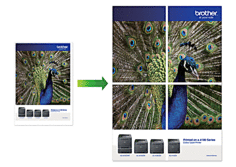
- Säkerställ att pappersformatet är inställt på A4, A3, Letter eller Ledger.
- Du kan endast göra en affischkopia åt gången.
Funktionen 1 till 2 kopierar ett papper i formaten A3 eller Ledger till två papper i formaten A4 eller Letter.
Du kan bara göra en 1 till 2-kopia åt gången.
- Tryck på
 [Kopiera].
[Kopiera]. - Ange önskat antal kopior på något av följande sätt:
- Tryck på [-] eller [+] på pekskärmen.
- Tryck på
 för att ta fram tangentbordet på pekskärmen och skriv sedan in antalet kopior med hjälp av pekskärmens tangentbord. Tryck på [OK].
för att ta fram tangentbordet på pekskärmen och skriv sedan in antalet kopior med hjälp av pekskärmens tangentbord. Tryck på [OK]. - Ange önskat antal kopior med sifferknapparna.
- Tryck på
 ..
.. - Tryck på
 eller
eller  för att visa alternativen och tryck sedan på önskat alternativ. AlternativBeskrivningAv(1på1)–2på1(stående)
för att visa alternativen och tryck sedan på önskat alternativ. AlternativBeskrivningAv(1på1)–2på1(stående)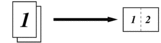 2på1(liggande)
2på1(liggande)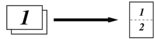 2 på 1 ID vertikalt
2 på 1 ID vertikalt(när kopieringsglaset används)
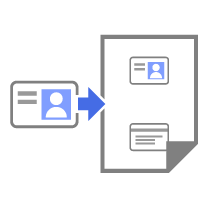 2 på 1 ID horisontellt
2 på 1 ID horisontellt(när kopieringsglaset används)
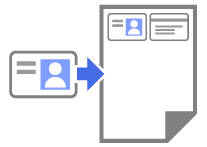 4på1(stående)
4på1(stående)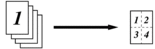 4på1(liggande)
4på1(liggande)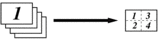 1till2
1till2(när kopieringsglaset används)
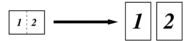 Affisch(2x1)
Affisch(2x1)(när kopieringsglaset används)
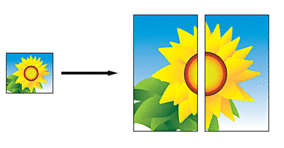 Affisch(2x2)
Affisch(2x2)(när kopieringsglaset används)
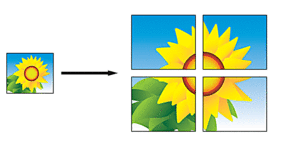 Affisch(3x3)
Affisch(3x3)(när kopieringsglaset används)
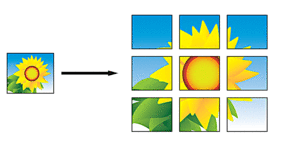
- Läs igenom och bekräfta vald lista över inställningar som visas och tryck sedan på [OK].
 Om du vill förhandsgranska det kopierade resultatet innan maskinen börjar skriva ut trycker du på
Om du vill förhandsgranska det kopierade resultatet innan maskinen börjar skriva ut trycker du på och därefter på [Förhandsg. mono] eller [Förhandsg. färg]. Maskinen skannar dokumentet och visar endast den första sidan (en sida) av det kopierade resultatet på LCD:n. Om det kopierade resultatet är i ordning trycker du på [Start] för att skriva ut det och slutföra behandlingen.
och därefter på [Förhandsg. mono] eller [Förhandsg. färg]. Maskinen skannar dokumentet och visar endast den första sidan (en sida) av det kopierade resultatet på LCD:n. Om det kopierade resultatet är i ordning trycker du på [Start] för att skriva ut det och slutföra behandlingen. - Tryck på [Monostart] eller [Färgstart] när du är klar med dina ändringar av inställningarna.Om du placerade dokumentet i dokumentmataren eller ska göra en affisch eller ett dubbelsidigt dokument av ett ensidigt, skannar maskinen dokumentet och börjar skriva ut.
- Upprepa följande steg för varje sida av dokumentet om du använder kopieringsglaset:
- Placera nästa sida på kopieringsglaset och tryck sedan på [Fortsätt] för att skanna sidan.
- När alla sidor har skannats trycker du på [Stäng].
Var den här sidan till din hjälp?



